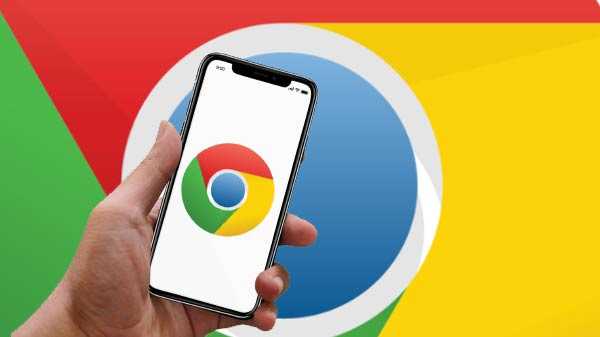
Além do Safari, o Chrome é a alternativa mais popular para um iPhone. Ele possui uma interface impecável e com ótima aparência, capaz de sincronizar dados em todos os dispositivos em segundos. Seus atalhos ocultos e gestos de toque podem trazer um aprimoramento à experiência de navegação.
10 gestos de toque úteis para Chrome no iPhone

Recarregando, abrindo nova guia ou fechando a guia atual
O recurso disponível no Chrome para iOS é que você pode deslizar para baixo em qualquer guia. Solte o dedo para recarregar a guia. Você pode liberar para fechar a guia atual ou abrir uma nova guia que é muito fácil de executar. Possui uma abordagem de uma mão para navegar.
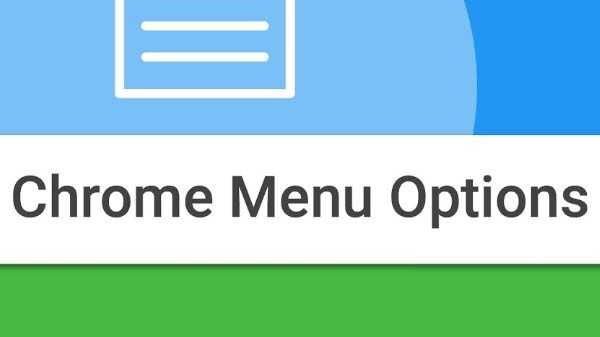
Acesse os itens do menu muito mais rapidamente
O menu do Chrome é frequentemente usado muito, pois é usado para uma variedade de finalidades, como favoritos, lista de leitura, configurações do navegador, guias recentes e outras, mas para isso, você não precisa tocar no menu do Chrome e selecionar novamente uma opção. Pressionar longamente o menu Chrome também fará o trabalho. Deslize o dedo para qualquer forma de opção e solte o dedo. Ajudará a selecionar a opção destacada. Também pode ser usado em outros menus.
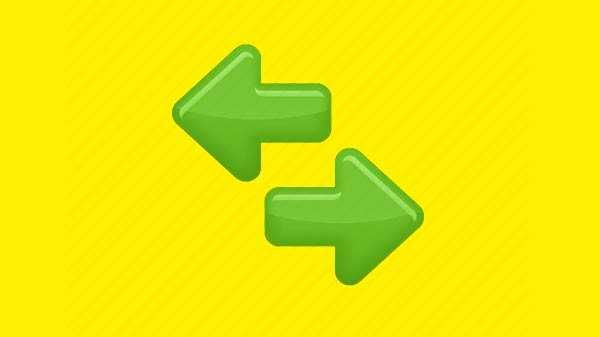
Voltar ou avançar
As teclas de navegação para frente e para trás são principalmente para uso com uma mão. Eles são encontrados na parte inferior da tela e os gestos de toque ajudam a voltar e avançar. Está dentro do histórico da guia. Para avançar, é preciso deslizar para a esquerda da direita.
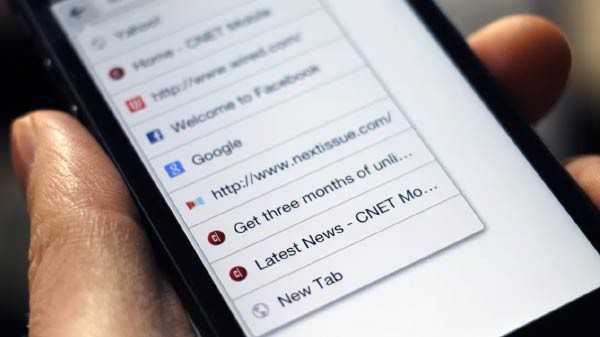
O histórico da guia
Se você não quiser voltar ou avançar, pressione facilmente o ícone Voltar. A lista de páginas do histórico da guia pode ser vista. O ícone Avançar também exibe uma lista de páginas, as que eles podem ter retornado. Basta arrastar o dedo até a página em um único gesto.
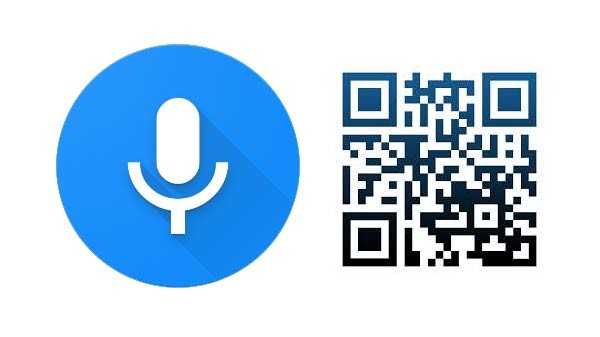
Pesquisa por voz / QR Scanner
A funcionalidade de pesquisa por voz é fornecida com o chrome e funciona se você estiver entediado demais para digitar. Ele também possui um QR Scanner embutido que você pode acessar através do teclado. Em vez de tocar no ícone de pesquisa, pressione e segure o ícone de pesquisa, deslize para cima e solte o dedo para ativá-lo.
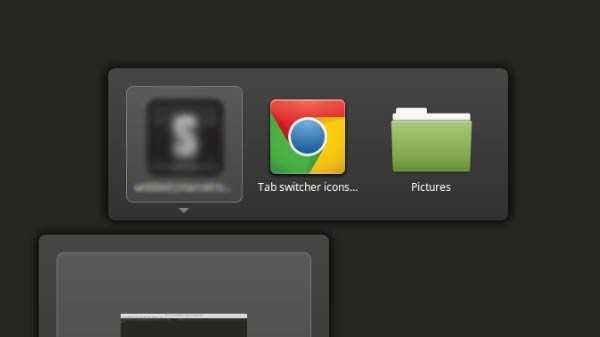
Ícone do alternador de guias
Pressione e segure o ícone do alternador de guias e deslize o dedo para cima na nova guia ou até na guia anônima para executar a ação desejada. O alternador de guias não está presente apenas para exibir ou abrir as guias abertas, mas também para executar outras ações.

Usando guias de alternância
A tela de alternância de guias fornece uma excelente experiência de navegação deslizando a barra de URL para avançar ou retroceder para abrir a lista de guias.
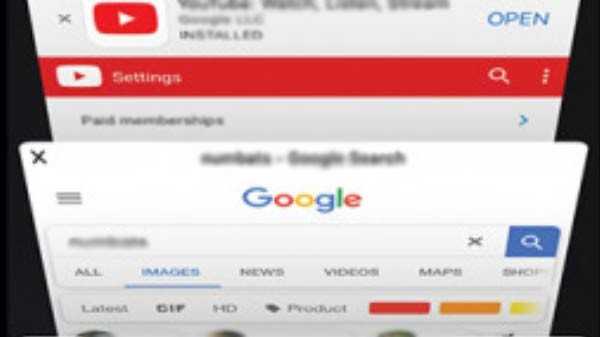
Reorganizando as guias
A troca de guias pode ser usada para organizar as guias na ordem correta. Vá para Tab Switcher, segure a guia e arraste-a em qualquer ordem. Em seguida, basta enxaguar e repetir.
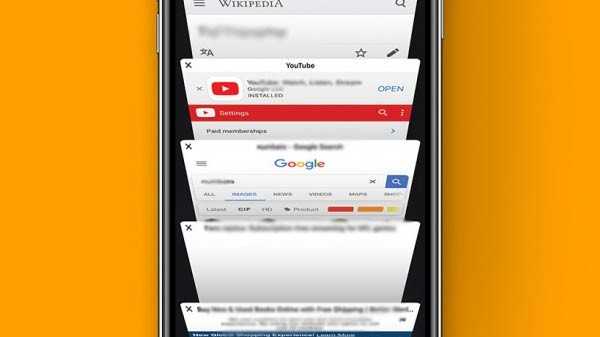
Movendo-se dentro do alternador de guias
O Alternador de guias possui três áreas para tocar nos ícones relevantes na parte superior da tela e deslizar para a direita ou esquerda para obter as guias recentes ou anônimas facilmente.

Vendo os vídeos em tela cheia
Em vez de tentar descobrir como torná-lo em tela cheia, basta beliscar o vídeo e ele se tornará automaticamente em tela cheia.











